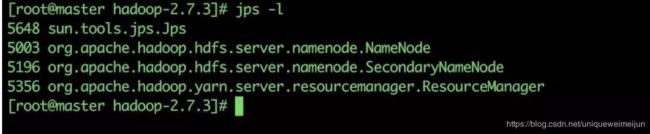利用docker搭建haood集群,以及常见问题的总结与分析
前言
相信很多码友们也从事大数据行业,我接触大数据也有一段时间了,之前是在本机上利用Vmware搭建hadoop集群,随着时间的推移,发现电脑和人一样,到了年龄,身体一天不如一天。所以决定今天决定利用docker容器进行搭建一套伪分布式系统。如果没有了解过docker,下章我将会对docker的入门进行做一些说明,这里先普及一下什么是docker.
Docker 是一个开源的应用容器引擎,让开发者可以打包他们的应用以及依赖包到一个可移植的容器中,然后发布到任何流行的 Linux 机器上,也可以实现虚拟化。容器是完全使用沙箱机制,相互之间不会有任何接口。
简而言之,就是一个简化的linux系统,麻雀虽小,五脏俱全,我们可以在docker中进行部署各种环境,它们存活于实体机器或虚拟机中,相互独立,互不影响。同时我们可以建立一个镜像作为docker容器的模板,这样就可以避免了很多重复的安装系统的操作。
搭建hadoop环境
我们利用centos6创建一个基础的docker容器,命令如下:
docker run -it --name big-data -v /Users/weidianlun/docker/data:/User/weidianlun/docker/data/inner-data centos:6.6 /bin/bash
–name 后的参数为容器的名字,-v 表示会将本地文件夹挂在到容器的执行文件夹中。
安装jdk
安装ssh、vi服务
yum install vim-enhanced
由于我们用的是多台docker容器,所以多机器交互,避免不了免密登录,所以执行如下命令。
yum install openssh-server -y
yum install openssh-clients -y
如果已经安装过了,我们可以先开启,然后再启动ssh服务
/etc/init.d/sshd start
service sshd start
jdk install
- 下载jdk 尽量选择jdk8+
- 上传jdk至linux,然后上传到docker (我这里用的是mac,所以直接下载然后上传到docker)
- 查看docker的id
命令如下:
docker cp /Users/weidianlun/Downloads/jdk-8u181-linux-x64.tar.gz {dockerid}:/
eg:
将本地文件上传到id为123422dda3242的容器的指定目录中
docker cp /Users/weidianlun/Downloads/jdk-8u181-linux-x64.tar.gz 123422dda3242:/usr/local/jdk
上边命令标识从目标目录上传到了docker的根目录,
- 解压目录
tar -zxf jdk-8u181-linux-x64.tar.gz
- 配置环境变量
echo -e "\n\nexport JAVA_HOME=自己jdk的解压后的目录" | tee -a /etc/profile
echo -e “\nexport PATH=$PATH:$JAVA_HOME/bin” | tee -a /etc/profile
- 使得配置文件生效
source /etc/profile
- 验证 jdk是否安装完成
java -version
配置ssh免密登录
- 通过ssh-keygen生成公钥和私钥加密文件,再将公钥文件考入authorized_keys中
`ssh-keygen -t dsa -P '' -f ~/.ssh/id_dsa
cat ~/.ssh/id_dsa.pub >> ~/.ssh/authorized_keys`
install hadoop
- 新建文件夹命令如下:
mkdir /usr/local/hadoop
- 将下载好的hadoop组件上传到docker容器的hadoop目录下。
- 配置环境变量
JAVA_HOME=/usr/local/jdk1.8.0_181
JRE_HOME=/usr/local/jdk1.8.0_181/jre
HADOOP_HOME=/usr/local/hadoop/hadoop-2.7.3/
CLASSPATH=.:$JAVA_HOME/lib/dt.jar:$JAVA_HOME/lib/tools.jar
PATH=$PATH:$JAVA_HOME/bin:$HADOOP_HOME/bin:$HADOOP_HOME/sbin
export JAVA_HOME JRE_HOME CLASSPATH HADOOP_HOME PATH
- 使其生效
source /etc/profile
配置hadoop相关目录
- 新建目录
cd /usr/local/hadoop/
mkdir tmp
mkdir -p hdfs/name
mkdir hdfs/data
如果在不存在的hdfs文件夹下边创建name文件夹会失败;这里使用-p参数,在创建name文件的时候会连同上级目录hdfs一起创建
修改配置文件
要想真正的运行hadoop应用还需要修改hadoop运行参数;进入/usr/local/hadoop/hadoop-2.7.3/etc/hadoop文件夹,需要修改的可执行文件与配置文件包括:hadoop-env.sh、yarn-env.sh、core-site.xml、hdfs-site.xml、mapred-site.xml、yarn-site.xml、slaves。
这些文件目录都在etc/hadoop/下
- 修改hadoop-env.sh
JAVA_HOME export JAVA_HOME=/usr/java/jdk1.8x/
- 修改yarn-env.sh
JAVA_HOME export JAVA_HOME=/usr/java/jdk1.8.0_161/
- 修改core-site.xml
fs.default.name
hdfs://master:9000
fs.defaultFS
hdfs://master:9000
hadoop.tmp.dir
/usr/local/hadoop/tmp
- 修改hdfs-site.xml
dfs.namenode.name.dir
file:/usr/local/hadoop/hdfs/name
dfs.datanode.data.dir
file:/usr/local/hadoop/hdfs/data
dfs.replication
2
副本个数(每个本分割的文件会存储在几台datanode上,默认是3),这个数量应该小于datanode机器数
dfs.permissions.enabled
false
- 修改mapred-site.xml
在/usr/local/hadoop/hadoop-2.7.3/etc/hadoop目录下没有mapred-site.xml但是有一个文件mapred-site.xml.template;执行cp mapred-site.xml.template mapred-site.xml复制一个,修改内容如下
mapreduce.framework.name
yarn
mapreduce's framework is yarm
- 修改yarn-site.xml
yarn.resourcemanager.hostname
master
yarn resourcemanager hostname is master
yarn.nodemanager.aux-services
mapreduce_shuffle
just mapreduce_shuffle can run MapReduce
上边就是完成的安装步骤以及修改配置的流程,接下来我们将以此作为镜像,copy多个容器进行搭建分布式集群。
集群的搭建
docker ps 查看当前运行的容器,找到我们刚才制作好的容器big-data的id。通过big-data制作一个新的镜像。
docker commit 24dad453dad big-data/hadoop-distributed-base
通过docker images可以查看所有的镜像,我们新的镜像来构建分布式系统。
- 创建master 节点 namenode
docker run -it --name hadoop-master \
-p 50010:50010 \
-p 50020:50020 \
-p 50070:50070 \
-p 50075:50075 \
-p 50090:50090 \
-p 8020:8020 \
-p 9000:9000 \
-p 10020:10020 \
-p 8030:8030 \
-p 19888:19888 \
-p 8031:8031 \
-p 8032:8032 \
-p 8033:8033 \
-p 8040:8040 \
-p 8042:8042 \
-p 8088:8088 \
-p 49707:49707 \
-p 2122:2122 \
-v /Users/weidianlun/docker/data:/User/weidianlun/docker/data/inner-data \
-h master big-data/hadoop-distributed-base /bin/bash
- 创建node1(datanode节点)
docker run -it --name hadoop-node1 \
-p 50010 \
-p 50020 \
-p 50070 \
-p 50075 \
-p 50090 \
-p 8020 \
-p 9000 \
-p 10020 \
-p 8030 \
-p 19888 \
-p 8031 \
-p 8032 \
-p 8033 \
-p 8040 \
-p 8042 \
-p 8088 \
-p 49707 \
-p 2122 \
-v /Users/weidianlun/docker/data:/User/weidianlun/docker/data/inner-data \
-h node3 bigdata/hadoop-distributed-base /bin/bash
node2、node3同理,注意容器的名字–name hadoop-node1和host的名字-h node1
到这里分布式的hadoop集群环境已经准备好了,但是要真正运行,还需要做一些细微的设置,如下:
在master的hosts文件里配置node1~3的地址信息,在node节点hosts上配置master的地址信息。因为启动hadoop是,会访问node节点
如果是重启了docker容器,需要执行 source /etc/profile 来使hadoop环境变量生效
检查ssh服务是否启动,如果没启动需要执行service ssd start启动ssh服务
完成以上操作后在master上执行start-all.sh启动hadoop(==注:==如果是第一次启动hadoop,需要先执行hadoop namenode -format);停止hadoop执行stop-all.sh
启动成功之后分别在master和node节点上执行jps -l命令,如下图:
通过上边我们就可以认定启动成功,在浏览器中输入http://localhost:50070
问题分析
如果live node 为0 我们可以在datanode 中看日志,主要可能原因为集群的cluster-id与namenode不一致,我们可以将namenode中的cluster-id复制后替换所有的datanode中的clusterid。这是我遇到的问题和解决方案,根本原因是多次格式化了namenode,导致cluster-id在namenode中发生了变化导致的。
最后了,如果有用可以点个赞以及加个关注。